Contorno breve
Saber fazer login no seu roteador laranja e fazer as alterações necessárias que tornarão sua rede doméstica mais segura é muito importante. Este artigo mostrará as etapas exatas necessárias para fazer login no seu roteador com sucesso , além de alterar os detalhes da rede Wi -Fi padrão.
Mas primeiro, precisamos cuidar de algumas coisas para tornar o procedimento de login bem -sucedido.
O que você precisa:
- Roteador sem fio laranja
- Computador, tablet ou smartphone conectado à rede
- Os detalhes de login padrão do Orange (ou os personalizados se os padrões foram alterados)
Por que você deve fazer login no seu roteador laranja?
Se você está se perguntando por que precisa saber como acessar suas configurações de roteador laranja, temos que dizer que gerenciar sua rede doméstica e mantê -lo seguro é muito importante hoje. E você não poderá fazer isso se não acessar as configurações do roteador.
A segurança básica da rede doméstica inclui a alteração de algumas das configurações padrão dos roteadores, como a senha do administrador do roteador e o nome e a senha do WiFi. Existem algumas alterações adicionais de segurança que você pode aplicar, como ativar o firewall embutido , ativar a filtragem do MAC e assim por diante, mas não discutimos isso em detalhes neste artigo.
E, é claro, precisamos mencionar a possibilidade de criar uma rede convidada para seus amigos e outros visitantes, ou controles parentais para cuidar do tempo que seus filhos passam on -line e dos sites que eles visitam. Existem muitas outras opções para gerenciar aqui também, mas apenas as que mencionamos são uma boa razão para que você precisa saber como fazer login no seu roteador laranja.
Login de roteador laranja passo a passo
Se você tiver tudo pronto, poderá começar com as etapas de login do roteador laranja. Eles são fáceis de seguir e, até o final deste artigo, você poderá acessar as configurações do roteador por conta própria e fazer as alterações necessárias para tornar sua rede mais segura.
Etapa 1 - conecte seu dispositivo à rede
Se você ainda não fez isso, precisamos mencionar que o dispositivo que você está usando para fazer login no roteador precisa estar conectado à rede. Se não estiver conectado, o processo de login não terá êxito.
Cabe a você se você usará uma conexão com fio ou sem fio , mas, se possível, sempre use o com fio. É mais estável e você não será registrado na rede quando faz e salvar alterações específicas na configuração do roteador.
Etapa 2 - Inicie o navegador da web no seu dispositivo
A próxima etapa seria abrir qualquer um dos navegadores que você já instalou no seu dispositivo. É praticamente uma ferramenta que permitirá que você veja a GUI baseada na Web. Portanto, inicie o navegador que você normalmente usa.
Etapa 3 - Tipo 192.168.1.1 Na barra de URL dos navegadores
O endereço IP padrão para roteadores laranja é 192.168.1.1 e você precisa digitá -lo na barra URL dos navegadores e pressionar a tecla Enter no teclado. Ou se você estiver usando um dispositivo móvel, toque em Go no teclado virtual.
Se o IP estiver correto, você será solicitado a inserir um nome de usuário e uma senha. Se não estiver, você verá uma mensagem de erro dizendo que a conexão com o tempo passou no Mozilla Firefox, ou este site não pode ser alcançado se você estiver usando o Google Chrome. O bom é que você pode encontrar facilmente o endereço IP do roteador padrão se seguir as explicações fornecidas neste guia.
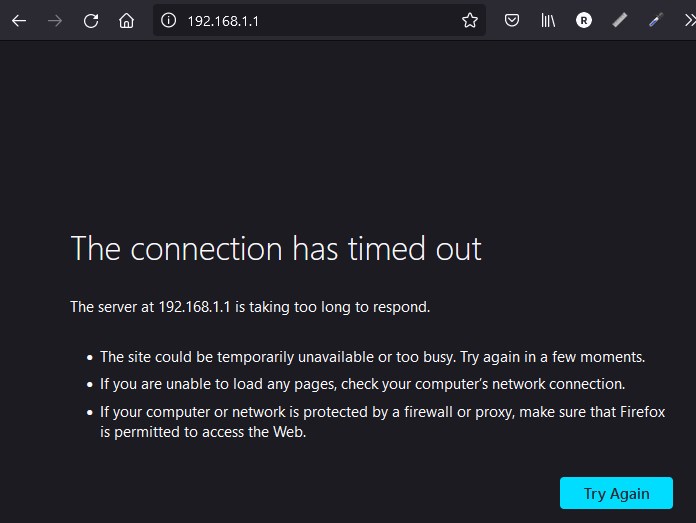
Etapa 4 - Digite o nome de usuário e senha do administrador
Orange usa os seguintes detalhes de login padrão:
Nome de usuário: administrador ou usuário
Senha: Admin ou você pode dar uma olhada no rótulo na parte inferior do roteador e ver o nome de usuário e a senha padrão lá e usá -los.
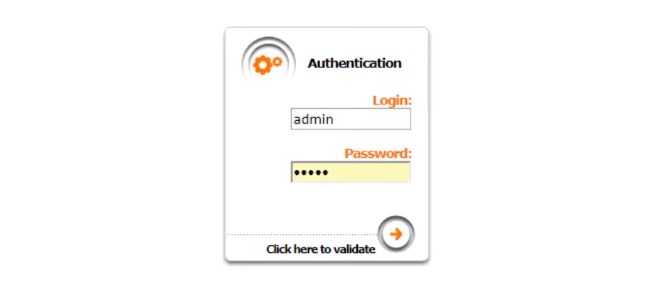
Além disso, se o nome de usuário e a senha padrão forem alterados anteriormente, você precisará usar os novos.
Etapa 5 - você pode gerenciar sua rede wifi agora
Se o dispositivo estiver conectado à rede e os detalhes do login estiverem corretos, você terá acesso às configurações do roteador. Alguns modelos mostrarão a página de configuração rápida. Você pode configurar rapidamente o nome da rede Wi -Fi e a senha lá. No entanto, existem muitas opções diferentes mencionadas no início deste artigo. Agora você pode passar por cada um deles e fazer algumas alterações, se for necessário. No entanto, se você não sabe o que está fazendo, recomendamos fortemente fazer um backup da configuração atual do roteador , apenas por precaução.
Como alterar o nome e a senha do wifi laranja?
Já mencionamos que é importante manter sua rede Wi -Fi segura e protegida. A maneira mais fácil de conseguir isso é alterando o nome e a senha do WiFi padrão.
Se desejar, pode alterar facilmente essas configurações na página de configuração rápida ao fazer login nas configurações do roteador.
Como alternativa, para alterar o nome da rede (SSID), você precisará selecionar o Menu Horizontal Basic na parte superior. E então, no menu à esquerda, selecione Wi -Fi e depois canal SSID .
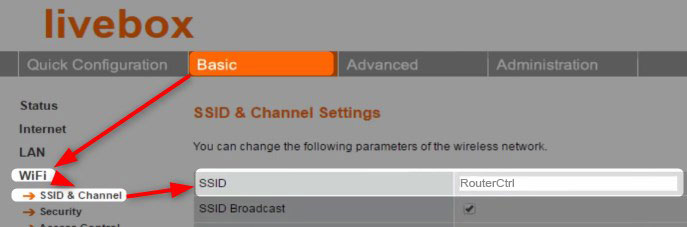
Digite o novo nome da rede no campo SSID e clique em Aplicar para salvar as configurações.
Agora, para alterar a senha do WiFi , selecione Segurança no menu Wi -Fi .

Sob o tipo de cliente permitido, selecione WPA/WPA2 e no campo de chave pré-compartilhado , digite a nova senha sem fio.
Clique em Aplicar para salvar as alterações.
IMPORTANTE: Ao salvar o novo nome e senha da rede, você precisará reconectar seus dispositivos sem fio à rede novamente.
Palavras finais
Temos certeza de que você não teve nenhum problema no seu roteador laranja e alterando o nome e a senha do WiFi padrão. Esta é uma medida de segurança significativa que você deve tomar e até alterar a senha do WiFi de tempos em tempos. Geralmente, é o suficiente para tornar sua rede sem fio protegida do acesso não autorizado, mas se você quiser, sinta -se mais à vontade para passar pelas configurações e adicionar camadas adicionais de segurança.
